Habilite o acesso rápido ao seu navegador favorito
- Se você é um usuário do Chrome, provavelmente deseja ter acesso rápido a ele.
- Melhore sua experiência de navegação criando um atalho na área de trabalho e adicionando-o à sua barra de tarefas.
- Adicione o Chrome à sua área de trabalho aproveitando o menu Iniciar ou as opções de atalho de arquivo do Windows.
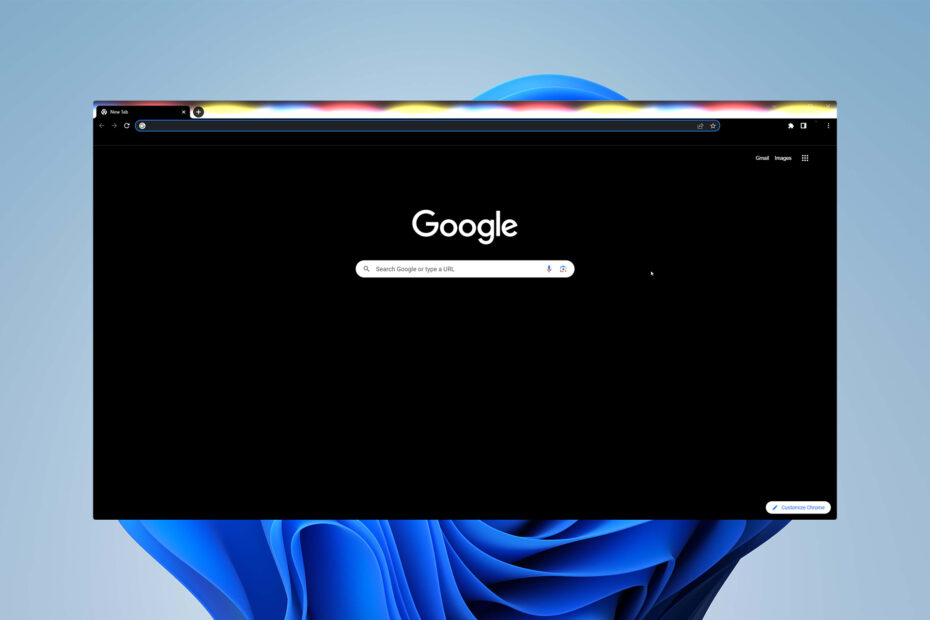
xINSTALE CLICANDO NO ARQUIVO PARA DOWNLOAD
- Baixe o Fortect e instale-o no seu PC.
- Inicie o processo de digitalização da ferramenta para procurar arquivos corrompidos que são a origem do seu problema.
- Clique com o botão direito em Iniciar reparo para que a ferramenta possa iniciar o algoritmo de fixação.
- Fortec foi baixado por 0 leitores deste mês.
O Google Chrome está entre os navegadores mais populares mundialmente. Se você também é um fã, provavelmente deseja acesso rápido a ele. Hoje, você aprenderá como adicionar o Chrome à área de trabalho do Windows com apenas alguns cliques.
Como faço para baixar o Google Chrome?
Primeiras coisas primeiro, certifique-se de ter o Chrome no seu dispositivo. Para verificar isso, você deve abrir a barra de pesquisa e digitar Google Chrome. Se você tiver o aplicativo instalado, poderá abri-lo. Se não, você tem que baixá-lo.
Veja como fazer isso. Abrir Site oficial do Google Chrome, baixe a versão mais recente e siga o guia de instalação. É isso!
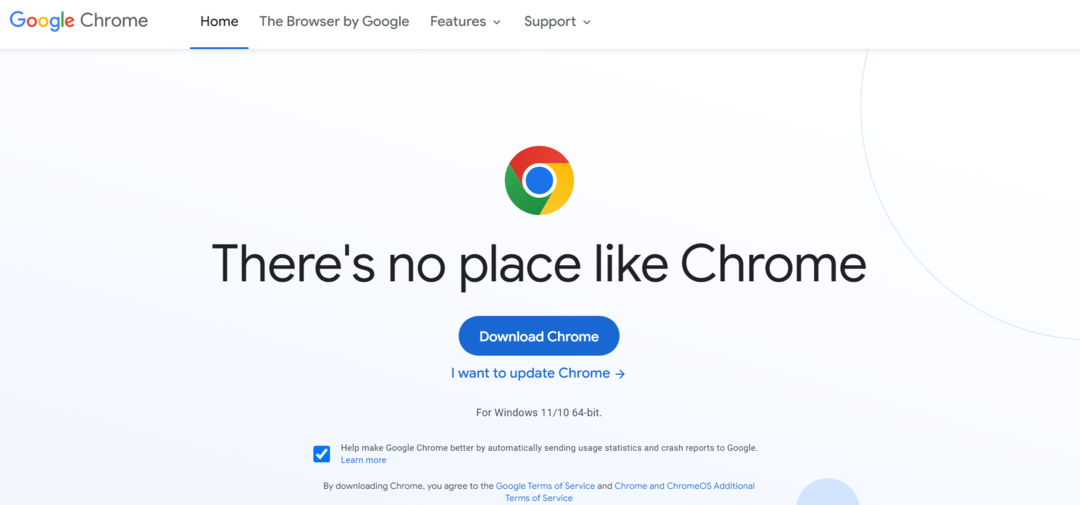
Saiba o que fazer se encontrar algum Problemas de instalação do Chrome ou tem algum problemas ao abrir o Chrome.
Normalmente, quando você instala um novo aplicativo, ele pergunta se você deseja criar um atalho na área de trabalho para ele. Se você não marcou essa opção ou é um usuário experiente, mas seu O ícone do Chrome desapareceu por algum motivo, continue lendo.
Aqui estão algumas maneiras simples de adicionar o Chrome à área de trabalho do Windows:
Como adiciono um ícone do Chrome à área de trabalho?
1. Crie um atalho no desktop
- Imprensa janelas + S para abrir o Começar cardápio.
- Digitar Google Chrome na barra de pesquisa.
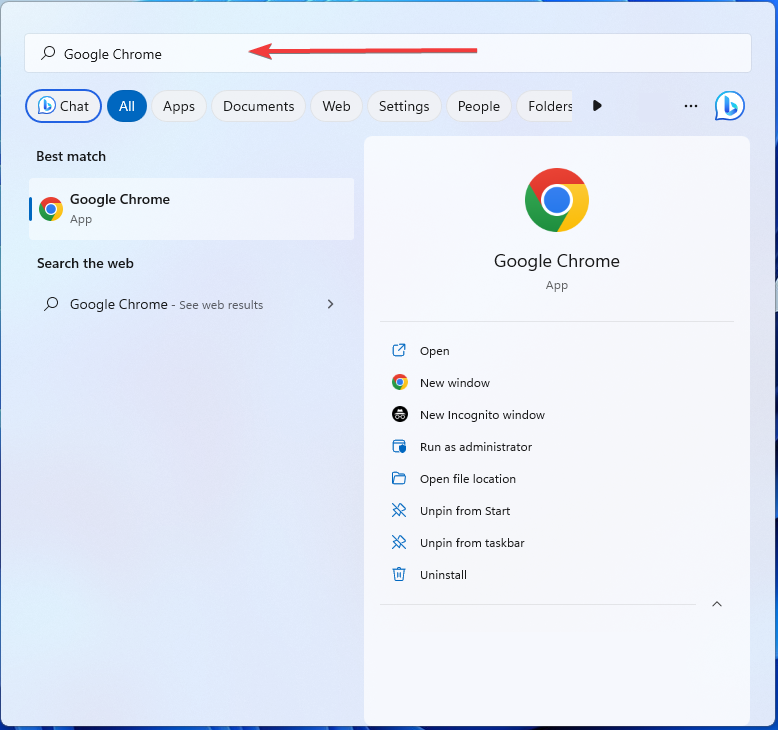
- Navegue até o local clicando com o botão direito do mouse no resultado e escolhendo Abrir local do Ficheiro.

- Clique com o botão direito do mouse no arquivo do aplicativo e escolha Mostrar mais opções.
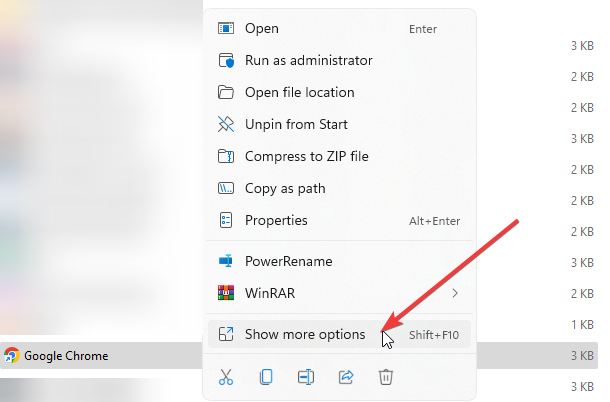
- Clique Criar atalho.
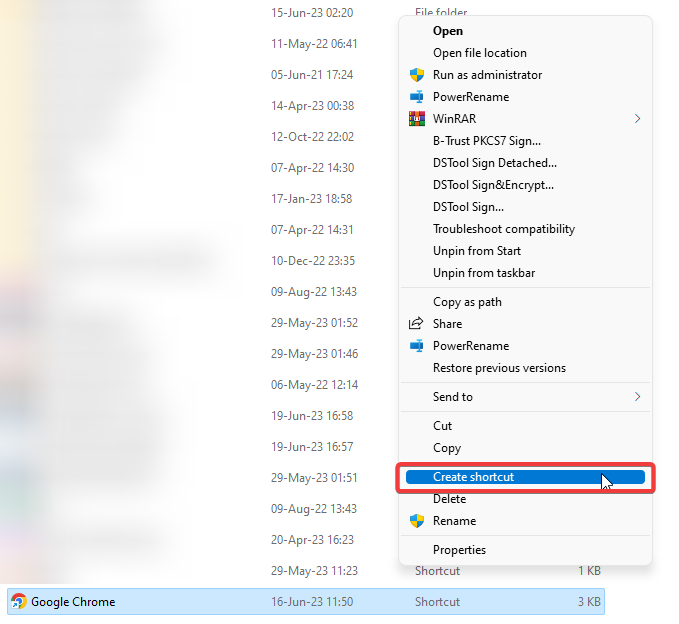
Parabéns! Agora você tem seu atalho na área de trabalho do Chrome.
2. Criar um atalho de arquivo
- Clique com o botão direito em um espaço vazio em sua área de trabalho, escolha Novoe selecione Atalho.
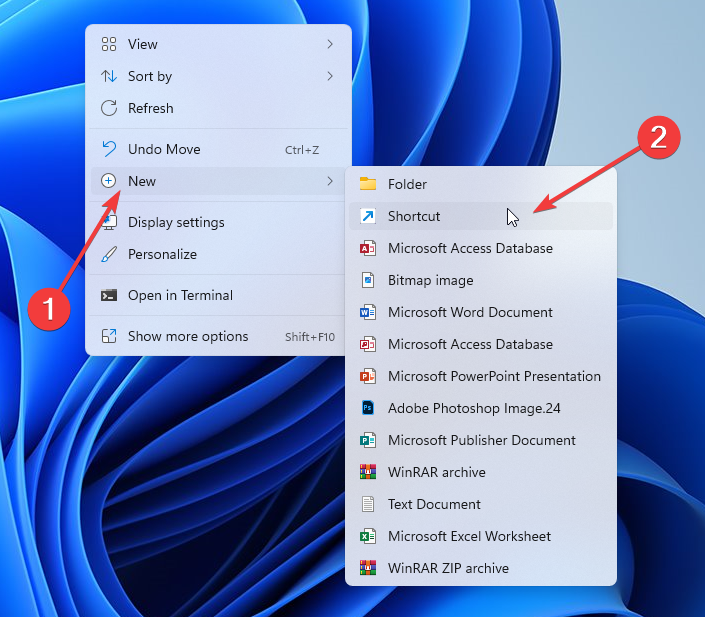
- Navegue até o local do atalho desejado e clique Digitar.
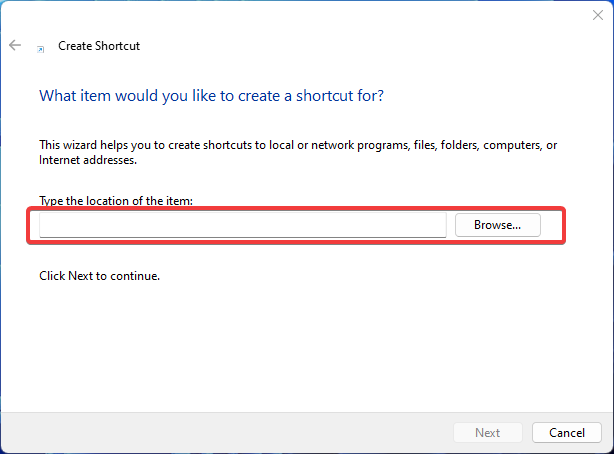
- Digite um nome para o atalho e selecione Terminar.
- 4 maneiras de corrigir o erro File://tmp/error.html no Chrome
- Chrome para Windows agora terá recursos de login biométrico
- A Microsoft realmente não quer que você use o Chrome
- O aplicativo Windows Backup salvará em breve suas senhas do Chrome
3. Criar um atalho do site
- Abrir cromada e vá para a página da web de sua escolha.
- Navegue até o menu clicando no botão três pontos alinhados verticalmente no canto superior direito, escolha Mais ferramentase selecione Crie um atalho.
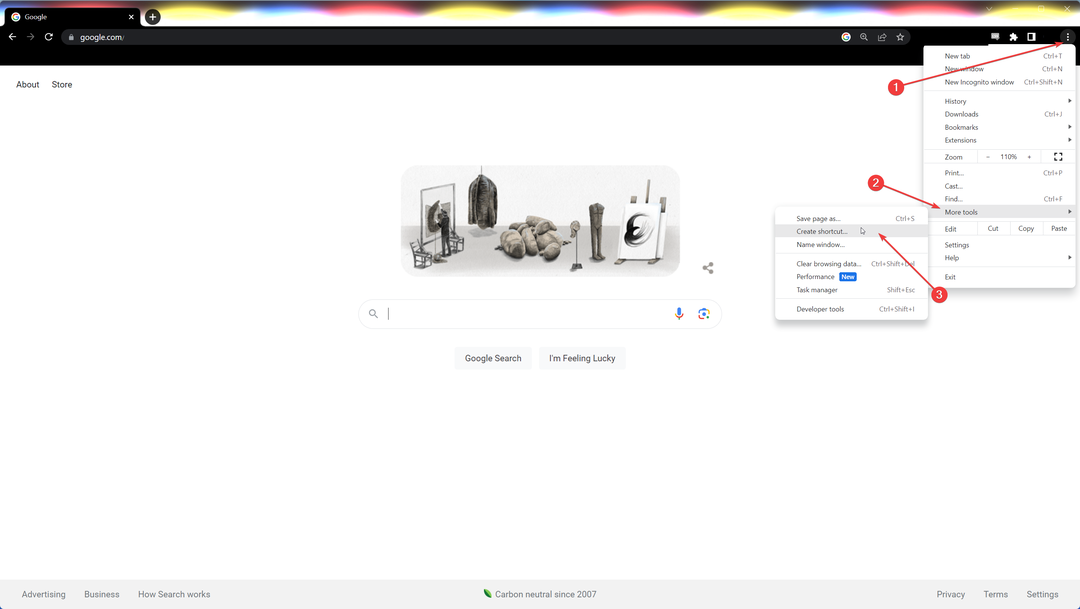
- Digite um nome para o atalho ou deixe-o como padrão.
- Selecione Criar.
Seguir essas etapas permitirá que você crie um atalho na área de trabalho para qualquer página da Web que desejar. Dessa forma, você pode marcar seus sites favoritos e tê-los ali mesmo em sua área de trabalho para facilitar o acesso.
- 4 maneiras de corrigir o erro File://tmp/error.html no Chrome
- Chrome para Windows agora terá recursos de login biométrico
- A Microsoft realmente não quer que você use o Chrome
4. Fixe o Chrome na sua barra de tarefas
- Localize o Google Chrome ícone em sua área de trabalho.
- Clique com o botão direito nele, clique em Mostrar mais opçõese selecione Fixar a barra de tarefas. Como alternativa, você pode segurá-lo e arrastá-lo para a barra de tarefas na parte inferior da tela.
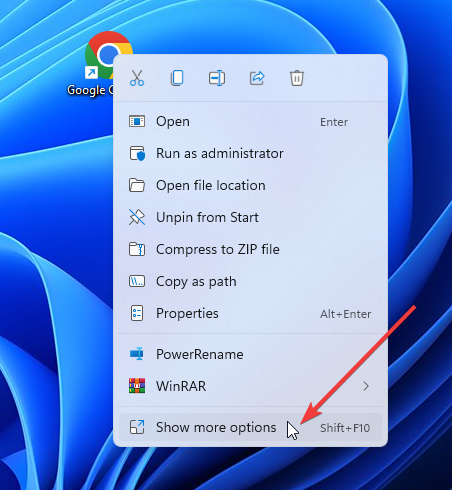
Fixar o Chrome na barra de tarefas mantém o ícone exibido mesmo depois que o aplicativo é fechado. Isso permite um acesso ainda mais rápido ao seu navegador!
Rápido, confiável e fácil de usar, o Google Chrome é o navegador preferido da maioria da população da Internet. Agora você sabe como adicionar o Chrome à área de trabalho do Windows com apenas alguns cliques. Escolha a melhor solução para você e desfrute de navegação perfeita e experiência de navegação aprimorada.
Antes de sair, aprenda a acelerar o desempenho do Chrome com alguns truques rápidos.
Já experimentou nossas soluções? Adoraríamos saber de você sobre qual funcionou melhor para suas preferências. Sinta-se à vontade também para usar nossa seção de comentários se tiver alguma dúvida ou conselho.
Ainda está com problemas?
PATROCINADAS
Se as sugestões acima não resolverem seu problema, seu computador pode ter problemas mais graves no Windows. Sugerimos escolher uma solução completa como proteger resolver problemas com eficiência. Após a instalação, basta clicar no botão Ver&Corrigir botão e, em seguida, pressione Iniciar reparo.

![Como bloquear um site no Chrome [4 maneiras]](/f/54855bc227a7162f6935d2f1554ab908.png?width=300&height=460)
